Comment réparer la connexion WiFi ou la page de connexion qui ne se charge pas ou ne s’affiche pas sur Android, Mac ou PC
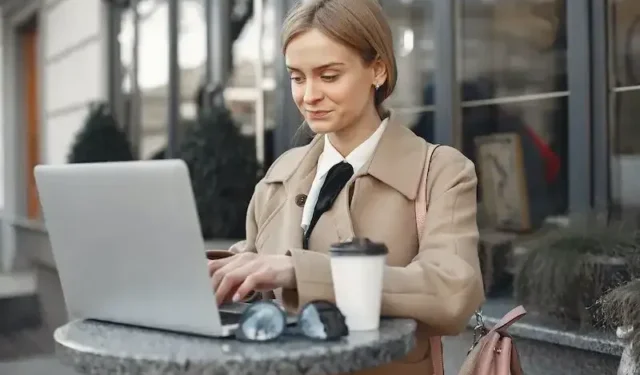
Les pages de connexion WiFi sont assez courantes si vous voyagez beaucoup. Il s’agit de la page de destination sur laquelle vous arrivez chaque fois que vous vous connectez à des espaces Wi-Fi publics. Si vous êtes à l’aéroport, dans un Starbucks local ou même dans un centre commercial, vous vous retrouverez souvent sur une page de connexion WiFi lorsque vous essayez d’utiliser le WiFi .
Sans la page de connexion WiFi, vous ne pourriez pas utiliser le WiFi public. Alors, que se passe-t-il lorsque la page de connexion WiFi ne fonctionne pas ?

C’est étonnamment fréquent, lorsque vous vous connectez à un réseau WiFi public, et la connexion ne fonctionne tout simplement pas . Essayez comme vous le pouvez, vous ne pouvez pas que la page WiFi ne s’affiche pas , et il peut être frustrant de gérer lorsque vous êtes à l’extérieur et que vous essayez de faire avancer les choses.
C’est pourquoi nous sommes là pour vous aider, alors lisez la suite pour en savoir plus sur la façon de résoudre le problème Wi-Fi .
Façons de dépanner la page de connexion WiFi qui ne se charge pas ou ne s’affiche pas sur Android, Mac ou PC
Si vous essayez de faire apparaître une page de connexion WiFi en vain, ne vous inquiétez pas. Il existe des moyens de forcer l’affichage de la page, quel que soit l’appareil que vous utilisez.
Il faut juste une bonne quantité de connaissances techniques, avec lesquelles nous sommes heureux de vous aider. Nous avons compilé une liste simple de façons de forcer l’apparition de la page, ou simplement de la contourner complètement. Donc, si vous êtes prêt, allons-y.
Effacer les données de votre navigateur
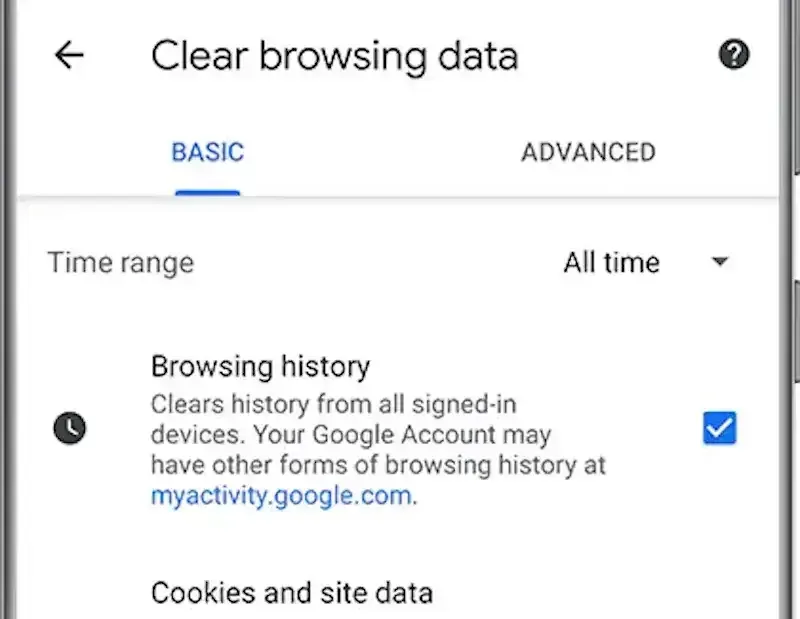
- Sur PC et Mac, effacer les informations de votre navigateur peut souvent aider à résoudre ce problème.
- Accédez au menu des paramètres de votre navigateur.
- Trouvez la section Confidentialité et sécurité.
- Cliquez sur Effacer les données de navigation.
- Assurez-vous qu’il efface votre historique de navigation, vos cookies et votre cache.
- Définissez la plage sur Tout le temps.
- Cliquez sur Effacer les données.
- Essayez d’accéder à nouveau à la page de connexion WiFi.
Modifier vos paramètres DNS
- En règle générale, l’utilisation d’un serveur DNS tiers peut entraîner des problèmes d’accès au WiFi public.
- Pour résoudre ce problème, accédez au menu Paramètres de votre appareil.
- Recherchez la section Connectivité sans fil.
- Recherchez et cliquez sur Paramètres DNS.
- Supprimez tous les serveurs DNS tiers.
- Éteignez et rallumez votre WiFi.
- Essayez d’accéder à nouveau à la page de connexion WiFi.
Utiliser un serveur VPN
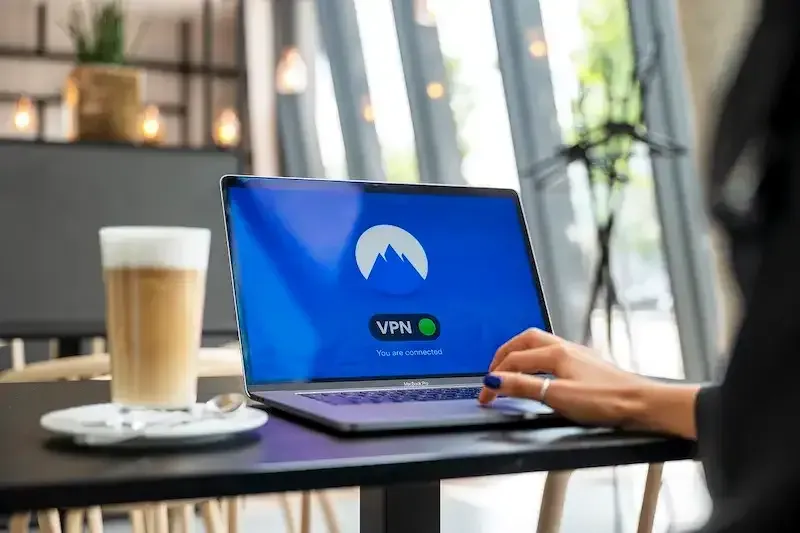
- Si vous cherchez à contourner complètement le besoin du menu de connexion, vous pouvez utiliser un VPN.
- Avec un VPN, tout ce que vous avez à faire est de vous y connecter sur votre appareil.
- À partir de là, essayez de vous connecter au réseau Wi-Fi public.
- Les choses devraient fonctionner, même sans que la page de connexion WiFi apparaisse.
Voici quelques-uns des services VPN gratuits que vous pouvez utiliser.
- CyberGhost
- ExpressVPN
- Bouclier de point chaud
- IPVanish
- NordVPN
- Accès Internet Privé
- ProtonVPN
- Surfshark
Si vous avez suivi ces étapes en conséquence, vous devriez vous retrouver à utiliser le WiFi public sans problème une fois de plus.
Nous espérons que nous avons réussi à vous aider à résoudre vos problèmes avec la page de connexion WiFi, et pour plus de guides et de correctifs comme celui-ci, restez à l’écoute.



Laisser un commentaire